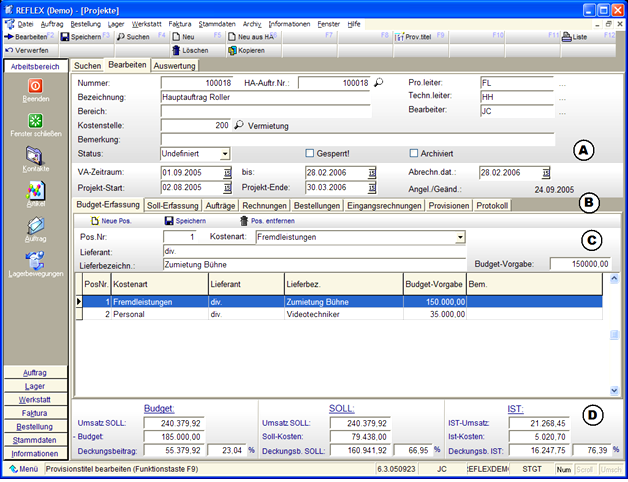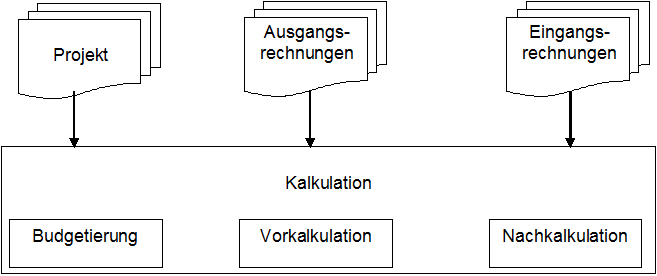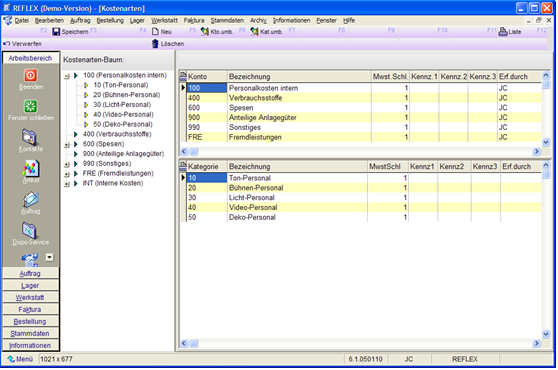REFLEX Bedienungsanleitung Projekt-Management
Inhaltsverzeichnis
1 Allgemeines
1.1 Projektmanagement
Die Verarbeitung von Projekten in REFLEX besteht im Wesentlichen aus:
- Einem Projekt können beliebig viele Aufträge zugeordnet werden.
- Die dreistufige Projekt-Kalkulation ermöglicht Budget-, Soll und Ist-Kalkulationen.
- Die Ist-Kalkulation berücksichtigt Ausgangs- und Eingangsrechnungen.
- Die Kalkulationen können in Kostenarten aufgeteilt werden, z.B. Personal, Fremdleistungen, Zumietungen usw.
- Man kann im Projekt-Management Verknüpfungen zu Aufträgen, Rechnungen, Bestellungen und Eingangsrechnungen festlegen.
Das Projekt-Fenster wird über das Menü „Auftrag ® Projekt-Management“ geöffnet. Zuerst öffnet sich (wie in REFLEX üblich) das Suchen-Fenster, wo man ein Projekt aussuchen kann. Danach kommt man mit Doppelklick oder [Bearbeiten] zum Eingabefenster:
A: Hier werden die Grunddaten des Projekts eingegeben/angezeigt, z. B. Projekt-Bezeichnung, Projektleiter, Zeitraum, Status usw.
B: In diesem Registerfenster kann man die verschiedenen Projekt-Bereiche öffnen, z. B. Budget, Soll-Erfassung usw.
C: In diesem Registerfenster kann man die verschiedenen Projekt-Bereiche öffnen, z. B. Budget, Soll-Erfassung usw.
D: In diesem Teil werden die wichtigsten Zahlen der Projektkalkulation „live“ angezeigt. Nach jeder Erfassung oder Änderung von Kalkulationsdaten (z. B. Soll-Erfassungen) werden die Zahlen automatisch aktualisiert.
1.2 Projektkalkulation, Deckungsbeitragsrechnung
Die Projekt-Kalkulation hat den Sinn, dass man eine Deckungsbeitragsrechnung über mehrere Aufträge erhalten kann. Diese Aufträge werden für die Kalkulation in sog. „Projekten“ zusammengefasst. Im Projekt kann man die Kalkulationsdaten festlegen sowie die Soll- und Ist-Werte abfragen.
Die Kosten werden dabei in sog. „Kostenarten“ aufgeteilt, z. B. „Personalkosten“, „Fremdkosten“ usw. Damit die erste Grobkostenschätzung (Budgetierung) und die spätere Kalkulation in unterschiedlich „feinen“ Auflösungen vorgenommen werden kann, werden die Kostenarten unterteilt in sog. „Kostenarten-Kategorien“. Beispiel:
| Kostenart | Kategorie |
|---|---|
| Personalkosten | Techniker, Aufbauhelfer |
| Fremdkosten | Fremdanmietung, Kurier, Deko |
| Interne Kosten | Fahrzeuge, Bereitstellung |
Die Kalkulation unterscheidet zwischen 3 Stufen:
- 1.Budget
- Grobe Budgetierung auf der Kostenarten-Ebene, ohne Kategorien
- 2.Vorkalkulation
- Feinere Aufteilung der Kosten (SOLL-Werte) auf Kategorie-Ebene mit dem Online-Vergleich der Zahlen aus der Budgetierung
- 3.Nachkalkulation
- Ermittlung der IST-Werte auf Basis der Ausgangsrechnungen (aus der Zahlungseingangserfassung = Umsatzerlöse) und der Eingangsrechnungen (=Kosten).
Die Kalkulation erhält ihre Zahlen also aus verschiedenen Quellen:
1.3 Stammdaten Kostenarten
Mit den Kostenarten werden die kalkulierten oder tatsächlichen Kosten in sachliche Gruppen aufgeteilt. Eine Kostenart besteht aus einem Kostenarten-Konto und darunter einer beliebigen Anzahl von Unterkonten, den sog. „Kostenarten-Kategorien“.
Die Anlage der Kostenarten-Konten und –Kategorien wird über den Programmteil „Stammdaten ® Kostenarten/Kategorien“ vorgenommen. Die Eingabemaske:
Der Kostenartenbaum links zeigt die Übersicht über die vorhandenen Kostenarten und –Kategorien. Mit ihm kann man auch eine Kostenart oder Kategorie auswählen. In den Tabellen rechts werden die Daten angezeigt, eingegeben oder geändert, und zwar oben die Kostenart, darunter die zugehörigen Kategorien.
| Feld | Beschreibung |
|---|---|
| Konto | Name oder Nummer des Kostenarten-Kontos. Es können bis zu 10 Ziffern oder Buchstaben verwendet werden. Hiermit wird das Konto eindeutig spezifiziert, d. h. jedes Konto bekommt einen eindeutigen Namen (oder eine eindeutige Nummer, je nach „Geschmack“). |
| Bezahlung | Hier kann man eine ausführliche Bezeichnung angeben (max. 100 Zeichen), die auf Listen, Auswertungen usw. benutzt wird. |
| Interne Kosten | Fahrzeuge, Bereitstellung |
2 Links
Das Eingabefenster besteht hauptsächlich aus diesen Bereichen: